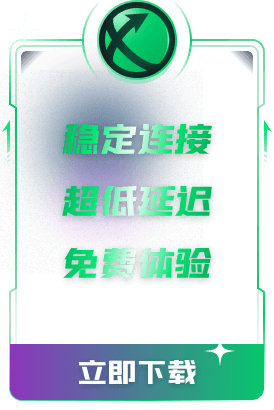游戏出现连接异常 解决方案
请关闭IPv6设置①系统右下角-找到网络图标-右键鼠标
②点击 打开<“网络和Internet”设置>
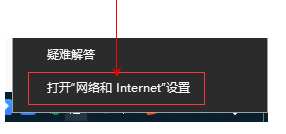
③点击 打开<网络和共享中心>
④点击 <以太网>
⑤点击 <属性>
⑥去掉勾选
XBOX NAT类型:Teredo不合格 解决方案
一、Windows防火墙开启(专用和公共防火墙都为绿色即可)
二、计算机管理→服务和应用程序,IP Helper服务:开启
三、开始→运行,输入:gpedit.msc回车,计算机配置→管理模板→网络→TCPIP设置→Ipv6转换技术
1、设置Teredo默认限定:启用
2、设置Teredo状态:启用-选择企业客户端
3、设置Teredo服务器名称:启用,输入:teredo.remlab.net
备用地址:
teredo.remlab.net
teredo2.remlab.net
teredo.iks-jena.de
win10.ipv6.microsoft.com
teredo.ipv6.microsoft.com
teredo.trex.fi

XBOX NAT类型:Teredo 不合格 其他检测解决办法
执行以下步骤并重新检测(执行各个排查点,没有则跳过)
排查点1:设置Teredo类型
1. 以管理员身份运行命令行工具(cmd)
2. 执行 netsh interface teredo set state type=enterpriseclient
排查点2:重装Teredo虚拟网卡
1. 以管理员身份运行命令行工具(cmd)
2. 执行 netsh interface Teredo set state disable
3. 右击左下角的开始按钮,打开设备管理器。选择 查看->显示隐藏的设备,选择下面的网络适配器
4. 找到包含 "Teredo" 的适配器,右击,卸载设备。 重启电脑
5. 以管理员身份运行命令行工具
6. 执行 netsh interface Teredo set state type=default
排查点3:查看注册表中是否关闭了Teredo
1. 以管理员身份运行命令行工具(cmd)
2. 执行 reg query HKLM\System\CurrentControlSet\Services\iphlpsvc\Teredo
3. 如果输出中包含Type REG_DWORD 0x4,则执行下面命令进行重设:
netsh interface Teredo set state type=default
4. 如果不包含,执行reg query HKLM\System\CurrentControlSet\Services\TcpIp6\Parameters
5. 如果输出中包含 DisabledComponents REG_DWORD 0x8e,则执下面命令进行重置:
reg add HKLM\System\CurrentControlSet\Services\Tcpip6\Parameters /v DisabledComponents /t REG_DWORD /d 0x0
排查点4:查看IP Helper服务是否正在运行
1. 在win10的工具栏搜索框里输入Services,选中并打开
2. 查看IP Helper 的状态是否是正在运行,如果不是,右击,然后启动
3. 查看IP Helper 的启动类型是否是自动,如果不是,双击修改启动类型
排查点5:查看Teredo的服务器名称是否合法
1. 以管理员身份运行命令行工具(cmd)
2. 执行 netsh interface Teredo show state 命令,查看服务器名称是不是以 .ipv6.microsoft.com. 结尾
3. 如果不是,执行 netsh interface Teredo set state servername=default
排查点6:检查是否启动了VPN或者存在有一些不必要的VPN虚拟网卡
1. 右击左下角的开始按钮,打开设备管理器。选择 查看->显示隐藏的设备, 选择下面的网络适配器
2. 选中那些不必要的虚拟网卡,右击,卸载设备, 重启电脑
排查点7:查看是否hosts文件被修改,阻止了Teredo的连接
1. 打开C:\WINDOWS\system32\drivers\etc\hosts文件,搜索 ipv6.microsoft.com,如果找到记录,则注释或者删除,修改需要用管理员身份
2. 重新执行netsh interface Teredo show state,看服务器名是否ok
排查点8:检查编辑组策略
1.在左下角搜索 “编辑组策略”,打开后找到计算机配置-管理模板-网络-TCPIP设置-IPv6转换技术,将所有你能看到的Teredo设置更改为“已启用”,另外将 “6to4状态” 也设置为已启用。
排查点9:重新启用 IPv6
1.打开网页
https://support.microsoft.com/zh-cn/help/929852/guidance-for-configuring-ipv6-in-windows-for-advanced-users
2.页面搜索【在所有隧道接口上重新启用 IPv6】此项Download 下载
3.执行下载的 微软问题处理程序并且重启
排查点10:检查路由器的相关文档,查看Teredo是否被路由器禁了

 返回列表
返回列表